SolidWorks教程:零件 旋转 草图 标注 定义
来源:网络收集 点击: 时间:2024-04-05如图所示,打开软件,新建-模板-Part-确定。开始进入零件体的建模界面。
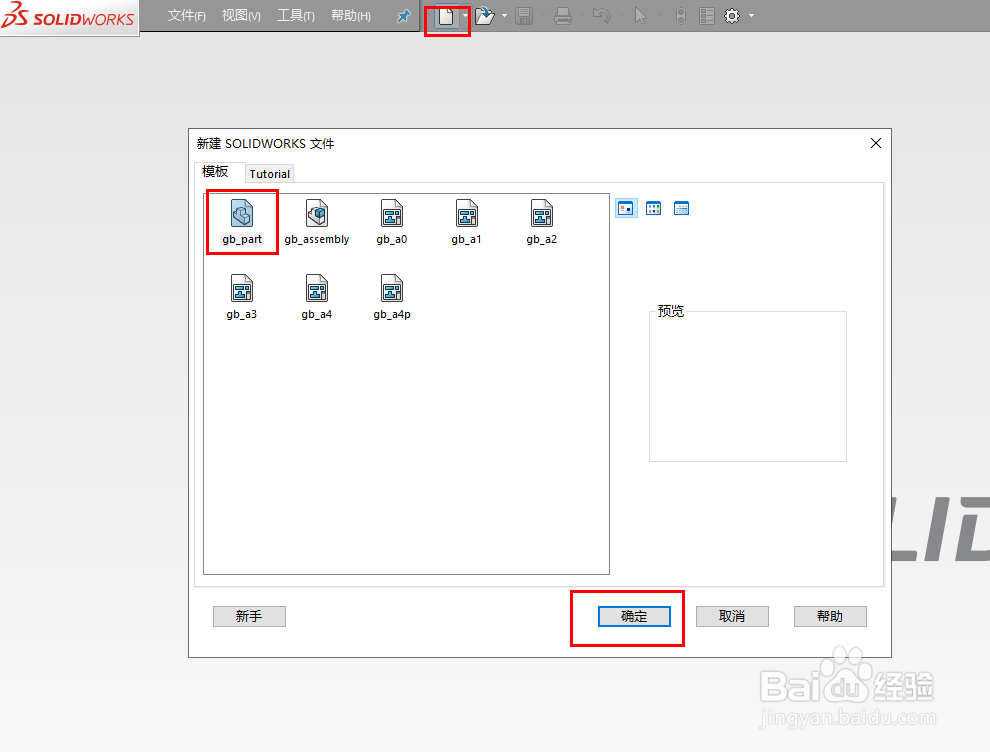 2/9
2/9首先,介绍一下整个零件建模界面的布局。最左侧长方形是 我自己安装的迈迪插件(具体作用就是用来快速生成标准件);旁边的长方形框是设计树:用来看建模步骤和更改步骤之间的父子关系;特征:由草图生成体的动作;草图:生成体的基本;曲面、钣金、焊件:进阶工具,可以针对不同的加工方法或者需要进行快速建模的实用工具;评估:可以对零件体进行分析,主要用来获取宏观特征;SolidWorks插件:辅助工具及仿真工具;SolidWorks MBD:很少用,但是很有用,有局限性,主要用来 “三维模型的公差交流”(就是加工时,我没有二维图纸,但是我又想告诉加工者公差要求,就通过这个模块);图标部分:用于建模时视角的辅助,包括零件的表现形式、视角的选择、零件体的外观颜色等;中间为建模空间。
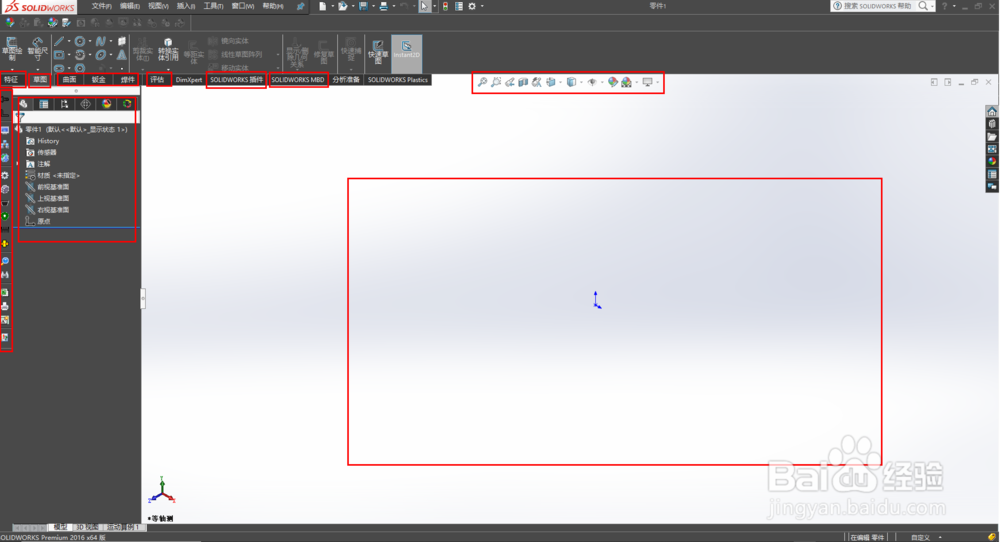 3/9
3/9新建草图:进入零件体建模界面后,左侧设计树会有初始的、通过原点的三个基准面。草图-草图绘制-选择一个合适的基准面,
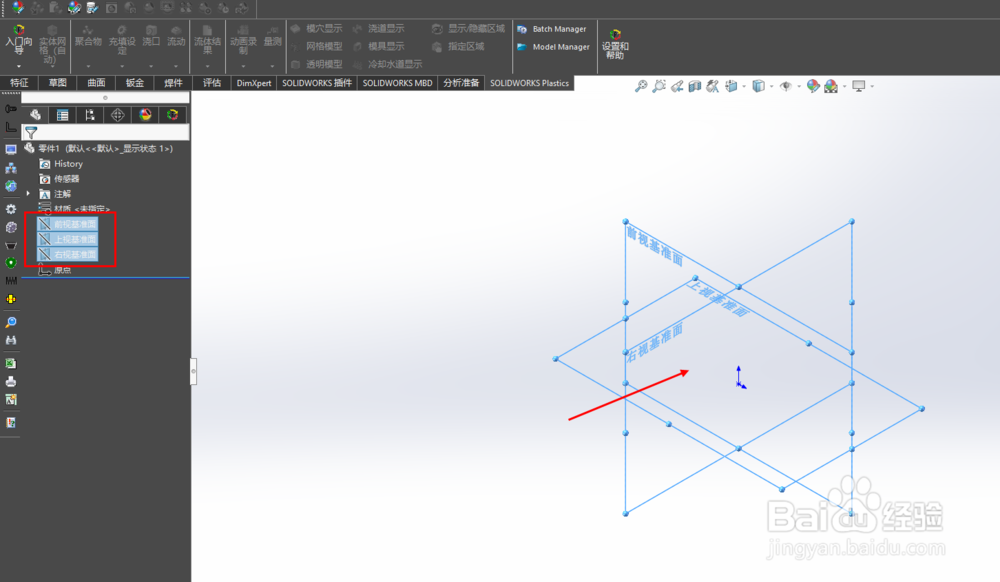
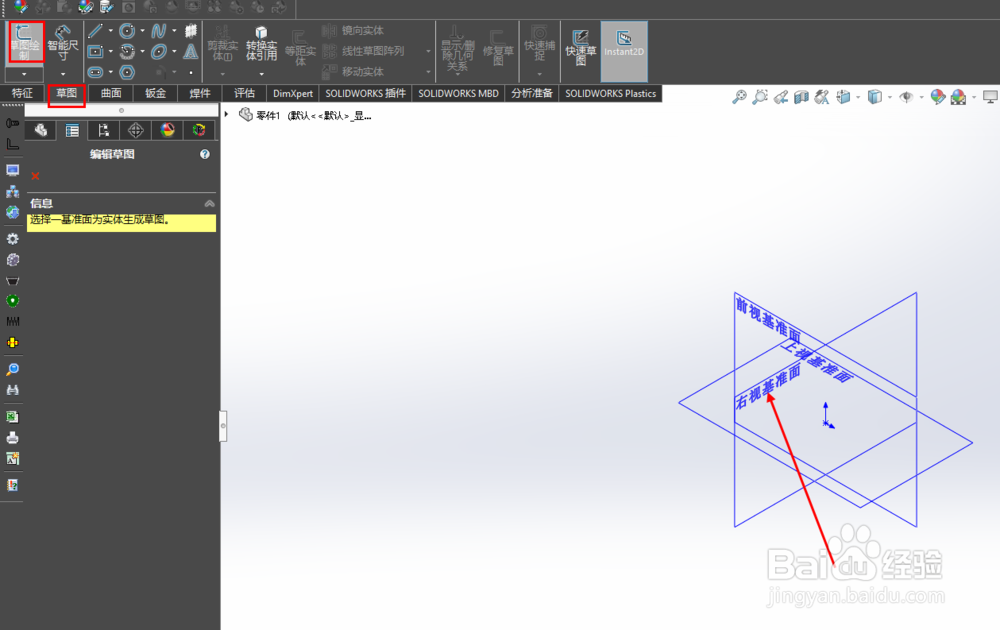 4/9
4/9现在开始绘制第一个草图:用旋转特征建立一个 阶梯轴,首先要有一个回转轴,点击 直线三角-中心线,以原点为第一个点,竖直方向随便选择第二个点-Esc,会如图建立一条中心线,;此外,旋转特征还需要一个回转轮廓,点击 直线-如图所示画出一个闭合轮廓,强调一下此轮廓一定要是闭合的。
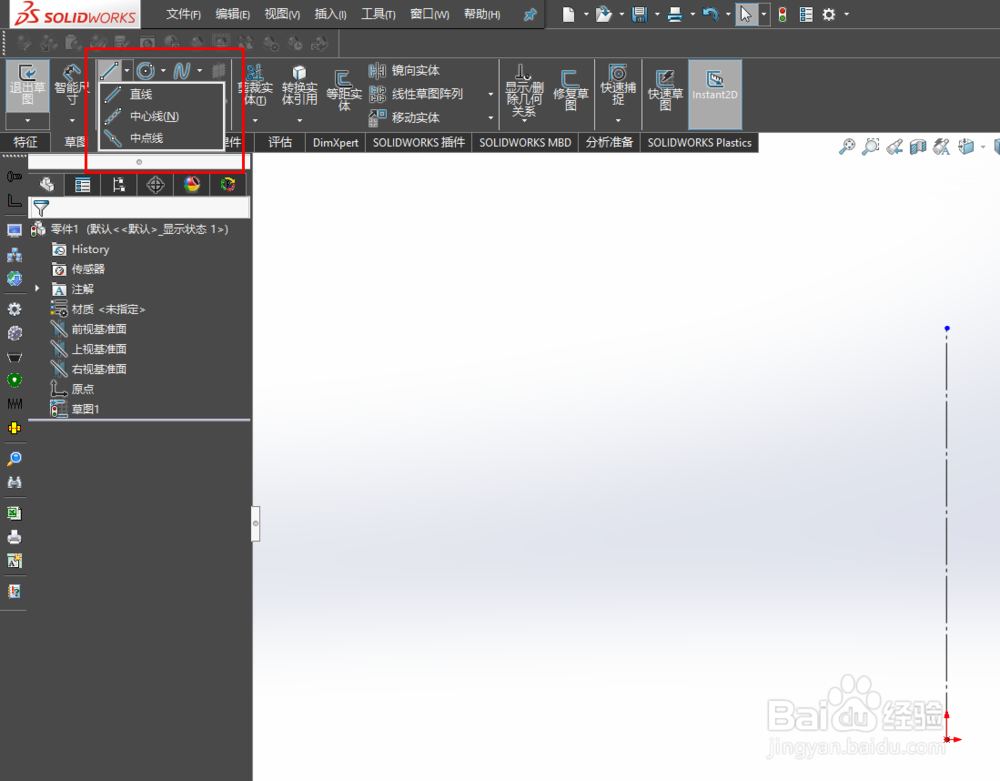
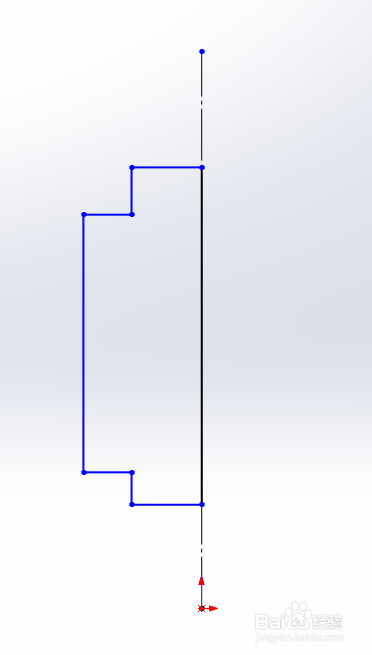 5/9
5/9使用旋转特征生成阶梯轴:如图所示,特征-旋转 对话框分别按图示选择。回车或点击对号生成零件。

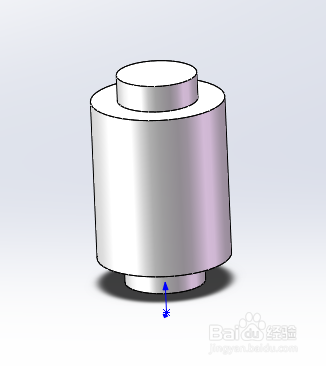
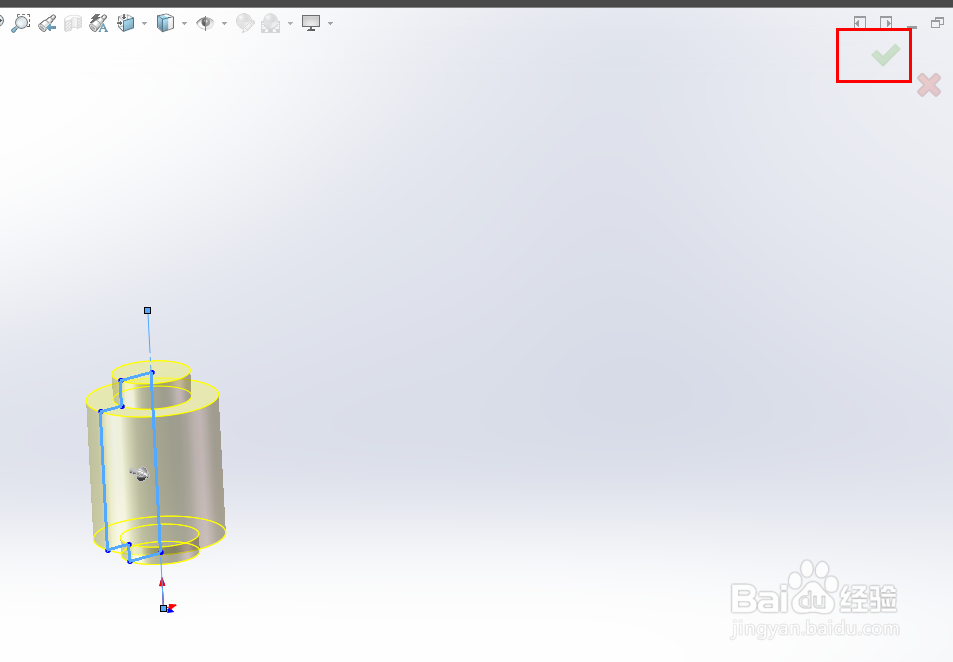 6/9
6/9但是现在生成的这个阶梯轴是没有尺寸约束的。接下来给他进行尺寸约束。如图,设计树内 右键旋转特征-左键编辑草图。
 7/9
7/9进入刚才画好的草图界面,如图所示,蓝色线表示无约束或者约束不全;黑色代表存在约束。图中中心线 是黑色的,是因为我们 画这根线的时候 以原点为起点,并建立在竖直方向上。
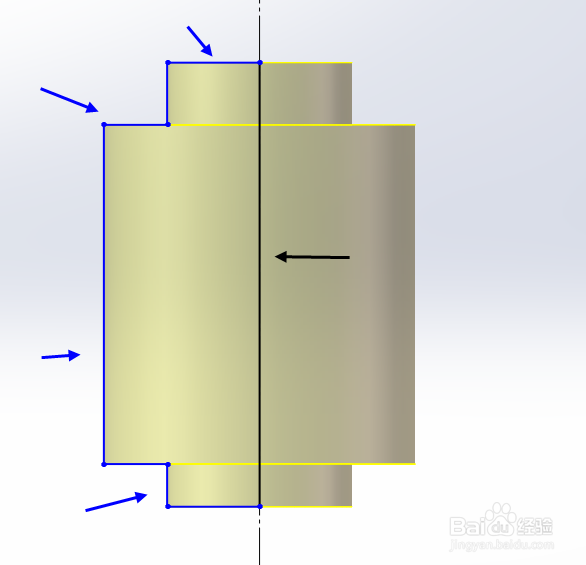 8/9
8/9现在,把所有的线变成带约束的线,有两种方式:尺寸约束;位置约束。这次采用尺寸约束, 草图-智能尺寸,选中一根线段,会直接默认标注这条线的长度。
如图所示,标记所有线的长度,并标注一根线与原点的位置关系。完全定义草图后,右下角 会显示完全定义。
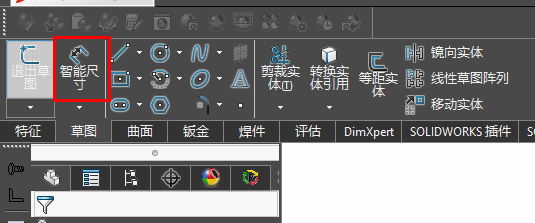
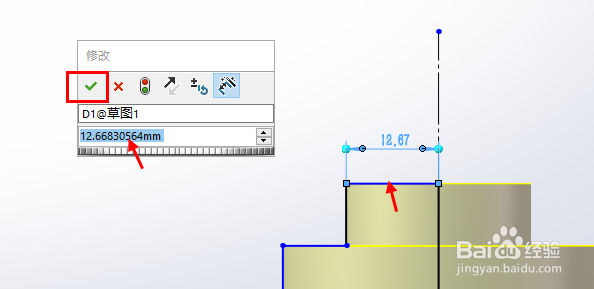
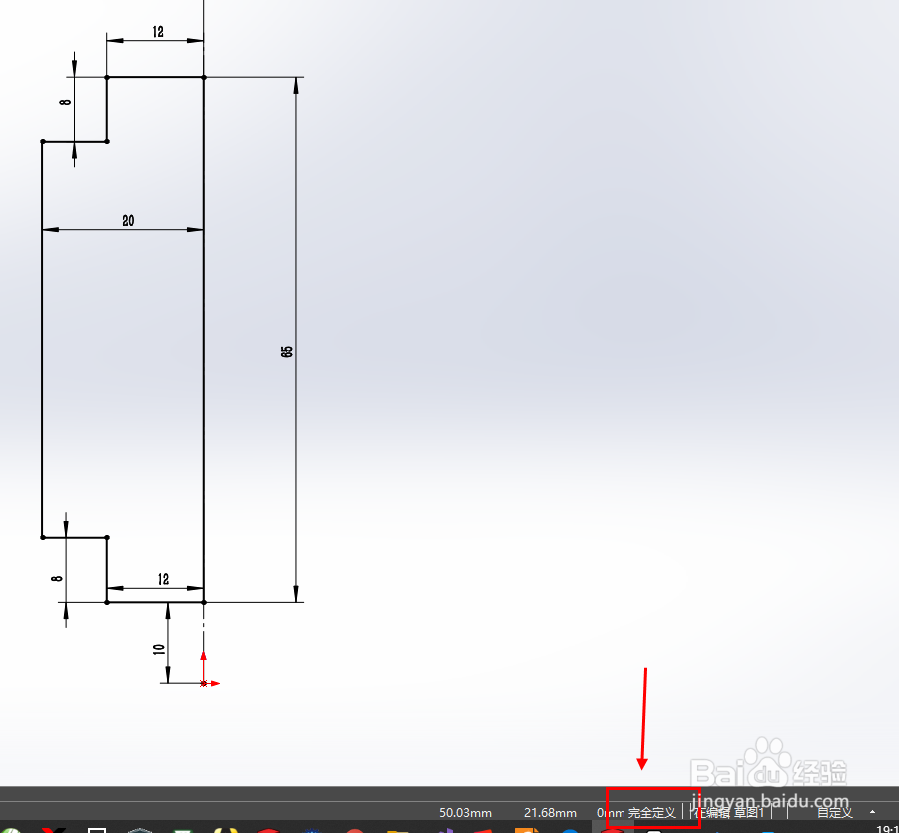 9/9
9/9回车,生成模型。
 注意事项
注意事项这是第一篇,先引出几个概念,后续会针对每个概念进行叙述。
觉得有用,麻烦点下方投票(最多20次),谢谢
版权声明:
1、本文系转载,版权归原作者所有,旨在传递信息,不代表看本站的观点和立场。
2、本站仅提供信息发布平台,不承担相关法律责任。
3、若侵犯您的版权或隐私,请联系本站管理员删除。
4、文章链接:http://www.1haoku.cn/art_437780.html
 订阅
订阅